ArcGIS数据库操作
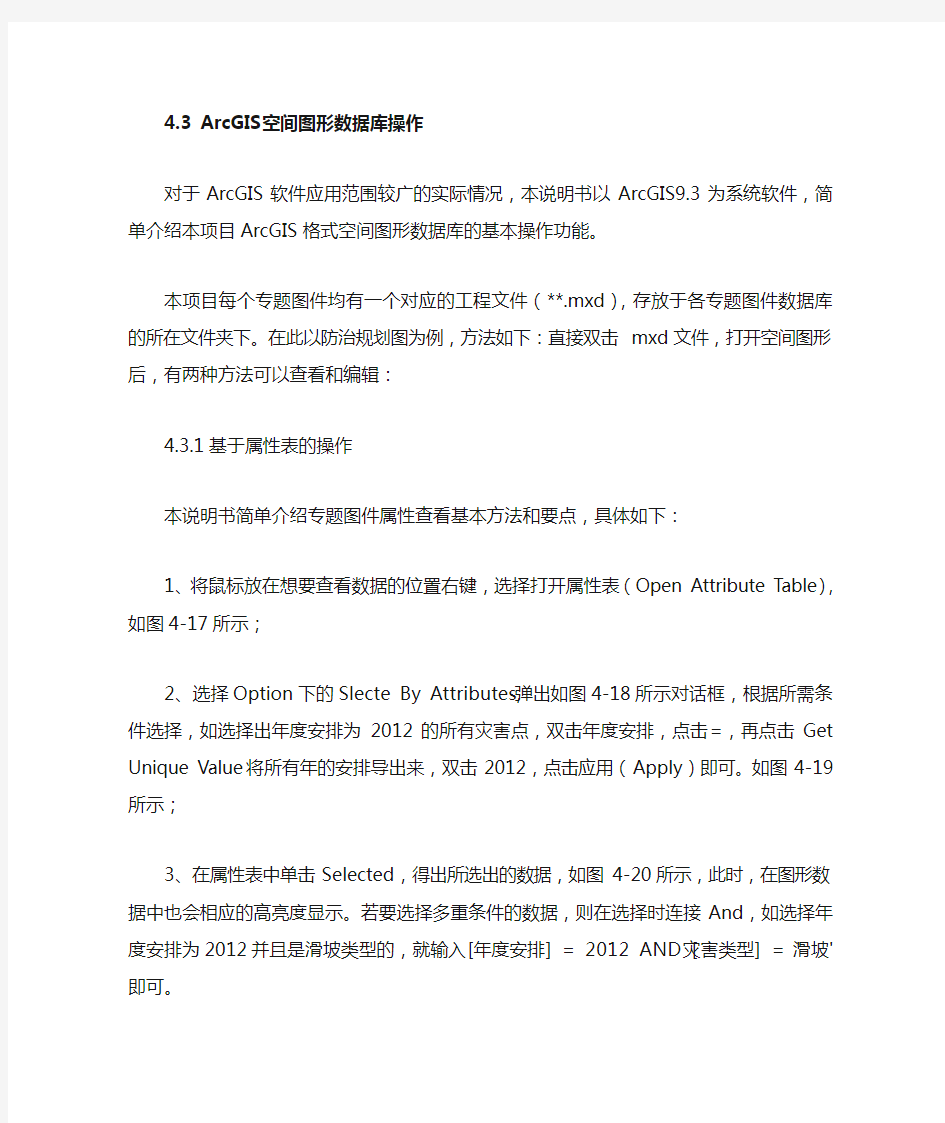
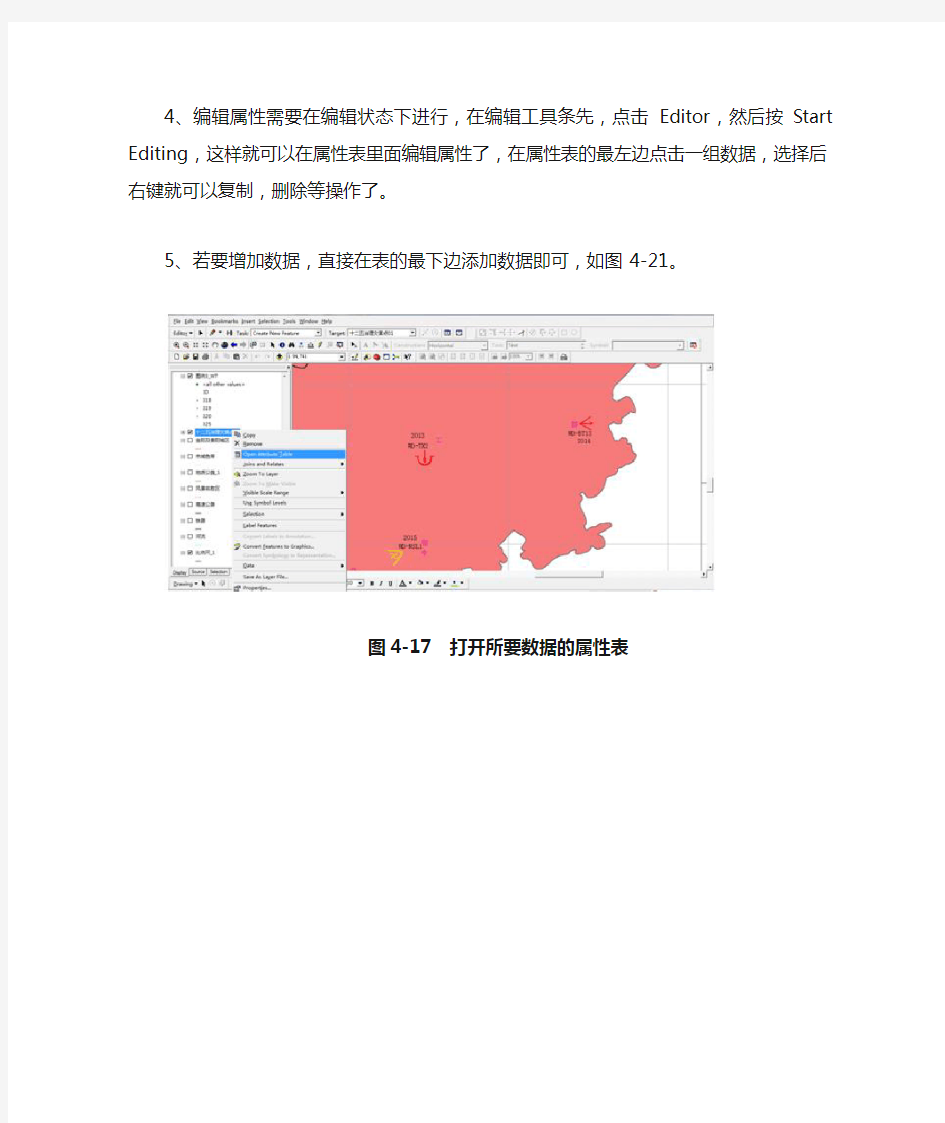
4.3 ArcGIS空间图形数据库操作
对于ArcGIS软件应用范围较广的实际情况,本说明书以ArcGIS9.3为系统软件,简单介绍本项目ArcGIS格式空间图形数据库的基本操作功能。
本项目每个专题图件均有一个对应的工程文件(**.mxd),存放于各专题图件数据库的所在文件夹下。在此以防治规划图为例,方法如下:直接双击mxd文件,打开空间图形后,有两种方法可以查看和编辑:
4.3.1基于属性表的操作
本说明书简单介绍专题图件属性查看基本方法和要点,具体如下:
1、将鼠标放在想要查看数据的位置右键,选择打开属性表(Open Attribute Table),如图4-17所示;
2、选择Option下的Slecte By Attributes,弹出如图4-18所示对话框,根据所需条件选择,如选择出年度安排为2012的所有灾害点,双击年度安排,点击=,再点击Get Unique Value将所有年的安排导出来,双击2012,点击应用(Apply)即可。如图4-19所示;
3、在属性表中单击Selected,得出所选出的数据,如图4-20所示,此时,在图形数据中也会相应的高亮度显示。若要选择多重条件的数据,则在选择时连接And,如选择年度安排为2012并且是滑坡类型的,就输入[年度安排] = 2012 AND [灾害类型] = '滑坡'即可。
4、编辑属性需要在编辑状态下进行,在编辑工具条先,点击Editor,然后按Start Editing,这样就可以在属性表里面编辑属性了,在属性表的最左边点击一组数据,选择后右键就可以复制,删除等操作了。
5、若要增加数据,直接在表的最下边添加数据即可,如图4-21。
图4-17 打开所要数据的属性表
图4-18 属性选择对话框
图4-19 属性查询
图4-20 年度安排为2012的灾害点属性数据
图4-21 属性表编辑
4.3.2基于图形数据的操作
基于图形数据的操作需要在编辑状态下进行,操作同上,在图形中选中点后,此时,所选的点或区都会高亮度显示,当然在属性表中也会相应的显示,然后单击工具条中的Attribute按钮,即可弹出所指点的属性,还可在这里面对这个点的属性进行修改,如图4-22所示。
图4-22 基于图形数据的属性查看与编辑
4.3.3属性中图片的操作
在ArcGIS中,同样可实现将图片存储为属性,通过将图片所存
放的路径及图片名称输入属性字段,可以进行查看,如将图片存放在D盘,文件名为现状照片,图片名为KY-BT8.bmp,则输入字段的路径则为D:/现状照片/KY-BT8.bmp,可根据工具条中的Hyper link工具,选择此工具后图中会显示出可查看图片的点,在图中指定要查看的点单击即可显示出图片,如图4-23所示,则显示出来的图如4-24所示。
图4-23 Hyper link 工具
图4-24 查看图片显示结果
ARCGIS空间分析操作步骤演示教学
ARCGIS空间分析基本操作 一、实验目的 1. 了解基于矢量数据和栅格数据基本空间分析的原理和操作。 2. 掌握矢量数据与栅格数据间的相互转换、栅格重分类(Raster Reclassify)、栅格计算-查询符合条件的栅格(Raster Calculator)、面积制表(Tabulate Area)、分区统计(Zonal Statistic)、缓冲区分析(Buffer) 、采样数据的空间内插(Interpolate)、栅格单元统计(Cell Statistic)、邻域统计(Neighborhood)等空间分析基本操作和用途。 3. 为选择合适的空间分析工具求解复杂的实际问题打下基础。 二、实验准备 预备知识: 空间数据及其表达 空间数据(也称地理数据)是地理信息系统的一个主要组成部分。空间数据是指以地球表面空间位置为参照的自然、社会和人文经济景观数据,可以是图形、图像、文字、表格和数字等。它是GIS所表达的现实世界经过模型抽象后的内容,一般通过扫描仪、键盘、光盘或其它通讯系统输入GIS。 在某一尺度下,可以用点、线、面、体来表示各类地理空间要素。 有两种基本方法来表示空间数据:一是栅格表达; 一是矢量表达。两种数据格式间可以进行转换。 空间分析 空间分析是基于地理对象的位置和形态的空间数据的分析技术,其目的在于提取空间信息或者从现有的数据派生出新的数据,是将空间数据转变为信息的过程。 空间分析是地理信息系统的主要特征。空间分析能力(特别是对空间隐含信息的提取和传输能力)是地理信息系统区别与一般信息系统的主要方面,也是评价一个地理信息系统的主要指标。 空间分析赖以进行的基础是地理空间数据库。 空间分析运用的手段包括各种几何的逻辑运算、数理统计分析,代数运算等数学手段。 空间分析可以基于矢量数据或栅格数据进行,具体是情况要根据实际需要确定。 空间分析步骤 根据要进行的空间分析类型的不同,空间分析的步骤会有所不同。通常,所有的空间分析都涉及以下的基本步骤,具体在某个分析中,可以作相应的变化。 空间分析的基本步骤: a)确定问题并建立分析的目标和要满足的条件 b)针对空间问题选择合适的分析工具 c)准备空间操作中要用到的数据。
ArcGIS空间分析操作
实习六空间分析 实习目的 ●学习ArcMap简单的空间分析功能—缓冲区分析和叠加分析。 ●利用ArcToolbox中的Model(建模)工具,学习在已有的空间 分析功能基础上,组合、定制新的空间分析功能。 实习内容 ●利用缓冲区分析和叠加分析的手段,计算某道路两侧各500米范 围内在各区的面积各为多少? ●学习使用ArcToolbox中的Model Builder功能进行复杂的数据 处理 实习步骤 综合内容
数据: a.道路图层road.shp b.杭州行政区图层hz.shp 内容一:利用缓冲区分析和叠加分析的手段,计算某道路两侧各500米范围内在各区的面积各为多少? 1.打开road图层,将地图单位设置为meter 在左侧窗口中,右键点击【】->【Properties…】,弹出对话框【Data Frame Properties】,选择【General】属性页,在该页中设置Map Unite。
2.为road建立缓冲区 a.在ArcMap中将Buffer Wizard工具加到工具栏中。方法如下:【Tools】->【Customize…】->【Commands】找到【Tools】下的【Buffer Wizard】,将它拖放到工具栏上。
b.单击工具栏上的,将弹出Buffer Wizard对话框。 c.在Buffer Wizard对话框中的第一步中选择road线图层。然后单击“下一步。 d.设定缓冲距离为500,同时设定缓冲距离的单位是Meters,单击“下一步”。
e.在出现的对话框中,输出文件名取默认的Buffer_of_road.shp即可。 f.点击【完成】,ArcMap会将缓冲区图层建立并在ArcMap中显示出来。 3.对buffer_of_road和hz做叠加分析 具体操作如下: a.ArcToolbox中选择【Analysis Tools】->【Overlay】->【Intersect】,弹出 Intersect对话框。
ArcGIS缩编工具在空间数据库缩编中的应用
ArcGIS缩编工具在空间数据库缩编中的应用 熊志伟李静谭卢师 (黄河设计公司测绘信息工程院) [摘要] 地图缩编是由大比例尺地图通过综合、取舍、合并、变换等操作,生产小比例尺地图以满足不同用图需求的技术方法。因基于已有的地图数据,能避免重复生产,缩短建设周期,节省人力物力,为目前得到不同比例尺的地图所广泛采用。纯手工的地图缩编方式速度慢、投入高,而计算机自动地图缩编仍是一个无法解决的技术难题。空间数据库的缩编与传统地图缩编相比,除了要按照地图缩编方法对数据进行综合、取舍外,还要维持空间数据库严格的拓扑关系和属性数据,比单纯的地图缩编更加复杂。本文结合第二次土地调查数据库省级汇总缩编项目的经验,阐述了利用ArcGis缩编工具,采用人机协同方式进行空间数据库缩编的方法。 [关键词]数据库缩编二调省级汇总 1、省级汇总缩编项目概述 第二次土地调查数据库省级汇总缩编项目,是在已经调查完成的河南省1:1万土地利用空间数据库的基础上进行缩编汇总,形成1:5万、1:10万、1:25万、1:50万的系列比例尺数据库成果。空间数据库与传统的地图缩编相比,不再只是简单的地图符号的综合取舍,而是有着严格的拓扑关系和属性要求,在遵循传统地图缩编要求的同时,还必须保持数据的拓扑关系正确,属性数据完整。如何简单快捷
的对海量数据库内容进行选取、简化、概括和关系协调,保持原有土地利用的规律和典型特征,是完成土地利用数据库缩编的关键,也是工作的难点所在。 2、ArcGis缩编工具介绍 地理信息主流软件ArcGis所包含的ArcToolbox工具箱,能够在GIS数据库中建立并集成多种数据格式,进行高级GIS分析,处理GIS 数据等,是一套功能强大的地学数据处理工具模块。其中包含的数据缩编工具,能够简单、高效的、自动的对线状、面状空间数据进行缩编操作,并且维持原来的拓扑关系属性数据正确。在现有的各种Gis 软件中,也或多或少的包含一些数据库缩编功能模块,但ArcGis以其算法严密、实用高效著称。 3、二调数据库缩编的主要工作内容 二调省级汇总缩编的主要工作对象是以点状、线状、面状形式存储的反映各类用地分布的要素,主要工作内容是按照相关数据标准,缩编规则(包括面积规则、长度规则、宽度规则、重要性规则、综合取舍规则等),对要素进行取舍、合并、综合、变换等操作,从而形成符合成图要求的小比例尺的数据库。由于地图比例尺的变化,需要进行诸如图斑合并、带状河流变换为单线河流、面状村庄变换为点状村庄、线状地物形状综合等,其中工作量最大的是对面状要素的处理,主要有下面几类:○1按照宽度规则,小于某一宽度的带状图斑以线表示。○2地类相同的相邻图斑合并。○3按照面积规则,小于某一面积的图斑舍去,即合并到相邻大图斑。○4将临近的离散居民地、池
GIS操作步骤
实例2操作步骤 软件环境:ArcGIS 9.3 DeskTop 操作步骤: 1、格式转换: 启动MapInfo使用“工具”菜单下的“通用转换器”,将已知的admin.TAB、landuse.TAB和river.TAB数据转换成.shp矢量数据格式。 2、加载shp数据: 在ArcMap中加载数据admin.shp、landuse.shp和river.shp三个文件。 3、计算各村耕地面积: (1)在admin.shp的属性表中添加“耕地面积”字段,在耕地图landuse.shp 的属性表中添加Area字段,使用Calculate Geometry工具来更新Area字段的列内容:
(2)先用图标选择admin.shp数据中的一个行政村,再用菜单Selection→ Selection By Location,在Selection By Location设置需要提取的要素图层为landuse_region,被提取要素所在的图层设置为:admin_region。
(3)打开landuse_region的属性表,然后点击“selected”按钮来将上一步中选择的行政村所对应的耕地信息提取出来,对Area字段使用“statistics”统计工具统计出该村所对应的耕地面积;将统计出的“sum”数据复制粘贴到admin.shp属性表中该村的“耕地面积”中去,即可得到该村的耕地面积,其它 存的耕地面积计算过程是一样的,以尾林村为例如图所示:
(4)在admin图层中以各村的“耕地面积”为值域利用Symbology进行渲染,并在Lables功能设置中显示各村村名,这样就生成了各村耕地面积图,如下图所示。
ArcGIS空间数据管理与分析
《地理信息系统概论》实验报告 题目:ArcGIS关于空间数据管理与空间数据分析操作实验姓名:赵文彪 学号: 2014212425 班级:地信141 学院:理学院 编写日期: 2015–11–8
学习空间数据库的建立与地图坐标校正变换 二、实验原理 ArcMap 默认支持3种Transformation 类型。其中,两种是平面至平面的转换,即仿射(Affine)和Similarity,二者有一定差别。另一种即由曲面至平面的地图投影转换(Projective)。本实验中学习的坐标变换方法,是GIS实践中较常用的仿射变换。 我们在课堂中讲过,坐标校正(rectification)可采用各级多项式来转换地图坐标。例如,设原坐标为(x,y),转换后的坐标为(x',y'),采用2次多项式: x' = a1 x2 + b1 y2 + c1 xy + d1 x + e1 y + f1 y' = a2 x2 + b2 y2 + c2 xy + d2 x + e2 y + f2 通过地面控制点GCPs 的已知坐标(x,y)和(x',y'),求出2次多项式的各项系数,就可以将地图上所有的(x,y)转换为(x',y')。 本实验中的仿射变换是采用一次(线性)多项式 x' = a1 x + b1 y + c1和y' = a2 x + b2 y + c2 作为坐标转换关系的坐标校正方法。仿射变换可以将数据在x, y方向是非等比放大缩小,歪斜,旋转和平移(如图所示)。 在ArcGIS中,一般采用4个Tics,即通常所说的地面控制点,来进行仿射变换。对于一般比较规整的地图,这样进行坐标校正是够用了。 三、实验内容 把数字化时形成的inch 单位的平面坐标,转化为我国统一使用的高斯-克吕格坐标,并将转换好空间坐标的数据导入到Geodatabase库中。为此,首先利用ArcMap,把原始的4个tic点坐标(x,y) (即取inch 的坐标),改为相应的高斯-克吕格坐标值。然后,计算机根据这四个Tics 在两种坐标系中的取值,计算出转换系数,再把所有的(x,y) 转为高斯-克吕格坐标系统。最后,在ArcCatalog 中,新建一个高斯-克吕格坐标的Feature Dataset,把转换好坐标的Feature Class放到Geodatabase的Feature Class 中。
ArcGIS空间叠加分析与缓冲区分析
一、实验目的: 理解缓冲区分析和叠置分析的基本原理,学习利用arcgis进行缓冲区分析、叠加分析的操作,掌握如何合理利用空间分析中的缓冲区分析和叠置分析解决实际问题。 二、实验准备 1、实验背景: A.市区择房 随着商品房的发展,由于房屋的可选择余地越来越大,而且综合考虑小孩成长的缘故,所以越来越多的购房者对房屋的地段、环境,上学是否便捷,是否靠近名校等方面都提出了要求,所以综合考虑上述的因素,购房者就需要从总体上对商品房的信息进行研究分析,从而选择最适宜的购房地段。要求:所寻求的市区是噪声要小,距离商业中心要近,要和各大名牌高中离的近以便小孩容易上学,离名胜古迹较近环境优雅。综合上述条件,给定一个定量的限定如下: 离主要市区交通要道200米之外,交通要道的车流量大,噪音产生主要源于此;(ST为道路类型中的主要市区交通要道) 距大型商业中心的影响,以商业中心的大小来确定影响区域,具体是以其属性字段YUZHI; 距名牌高中在750米之内,以便小孩上学便捷;
距名胜古迹500米之内。 最后分别将满足上述条件的其中一个条件的取值为1,不满足的取值为0,即如果满足距主要市区交通要道200米之内,取值为1,反之为0;其他亦是如此,最后将其累加得到分级。即满足三个条件的累加得到3,满足2个条件的得到2,最后将全部分成4级。 B.学校选址 学校的选址问题需要考虑地理位置、学生娱乐场所配套、与现有学校的距离间隔等因素,从总体上把握这些因素能够确定出适宜性比较好的学校选址区。综合上述条件,给定新学校选址要求: 新学校应位于地势较平坦处; 新学校的建立应结合现有土地利用类型综合考虑,选择成本不高的区域; 新学校应该与现有娱乐设施相配套,学校距离这些设施愈近愈好; 新学校应避开现有学校,合理分布。 各数据层权重比为:距离娱乐设施占0.5,距离学校占0.25,土地利用类型和地势位置因素各占0.125。最后必须给出适合新建学校的适宜地区图,并对其简要进行分析。 2、实验材料: 软件:ArcGIS Desktop 9.x , 实验数据:文件夹ex5中 (1)市区择房数据:城市市区交通网络图“network.shp”、商业中心分布图
基于ArcGIS的二调数据库的建立
基于ArcGIS的二调数据库的建立 摘要:第二次全国土地调查是国家全面查清土地利用状况,是一项重大的国情国力调查。本文结合外业调查的实际情况探讨了如何借助于ArcGIS完成第二次全国土地调查县级数据库的建设。 关键词:ArcGIS第二次全国土地调查数据建库 第二次土地调查作为一项重大的国情国力调查,其调查主要分为城镇和农村调查两大部分,而绝大部分调查工作主要集中在农村,加之农村地区地形复杂,地物类型多样,因此数据量庞大,如何快速、准确的进行数据入库的工作显的尤为重要。 ArcGIS Desktop 是一个集成了众多高级GIS 应用的软件套件,它包含了一套带有用户界面组件的Windows 桌面应用。作为一个可伸缩的平台,ArcGIS无论是在桌面,在服务器,在野外还是通过Web,都为个人用户也为群体用户提供了GIS的功能,这就使得ArcGIS能够在本次土地调查中得到良好的应用。 本文针对第二次土地调查的农村部分,主要研究在ArcGIS下建立了土地利用数据库,结合内、外业调查的实际情况进行了数据入库,对入库数据进行了检查,实现了土地利用数据库的建立。 1数据预处理 在数据入库时数据预处理就是指在数据入库前对数据进行整理,分析,修改,达到数据符合入库要求的过程,主要包括航片的数字化,外业实地调查,数据整理和数据的简单检查等四个方面。 在二次土地调查中运用CAD软件对国家发布的航片进行数字化,数字化时注意分层,图层分为图斑和线状地物层;外业调查根据数字化后的图幅到实地调查,做到多看,多听,多问,调查实际地类与图幅是否一致,以实际情况为准,同时调查测量线状地物宽度,村界等;根据外业调查的成果对数据进行整理,对图幅进行修改,修改地类图斑,现状地物,村界等与实际不相符的地方等;数据的简单检查是基于CAD软件下的检查,主要目的是检查地类图斑和线状地物的是否合理,方便数据的入库。 2建立数据库 数据库的建立是在ArcCatalog基础上建立的。运用ArcCatalog建立数据库主要包括数据转换和建库两个方面,其中建库方面最为重要,建库的主要流程是首先在ArcCatalog下建库及子库,并在子库下建立要素类,然后导入坐标系及数据模板,最后建立拓扑关系及进行拓扑规范性检查。
ArcGIS——空间数据的可视化表达要点(20201005143349)
GIS理论与实践 讲义四空间数据的可视化表达 目的 掌握ArcMap的数据符号化方法 掌握对ArcMap进行数据层标注 掌握ArcMap的地图制作和输出 内容 学会ArcMap中的四种数据符号化方法:单一符号、分类符号、分级符号 和组合符号 学会对ArcMap进行数据层标注的两种方法:交互式标注和自动标注操作 学会ArcMap的地图制作和输出,包括地图模板的操作、版面设置、制图 数据操作、地理坐标格网设置及各种地图整饰的操作 一、ArcMap数据符号化 1. 单一符号标示数据 在上海行政区划图的内容表上,右击要标示的层,点取Properties命 令。 点取Symbology标签。 在打开的对话框中进行一系列的设置。 完成后单击OK。
2. 分类符号标示数据 在上海行政区划图的道路图层上点右键打开图层属性对话框。 点取Symbology标签,在显示列表框中选择Categories中的Unique Value。 在Value Field中选择CLASS,即街道的分级。 单击Add All Values按扭,将所有街道级别添加进来。如图:
若对系统默认的符号样式不满意,还可以双击相应的Symbol符号,进行一系列设置。 完成设置后返回图层属性对话框,结果如图所示: 另外,系统还提供了另外的两种表示方法: 其一是同时按照多个属性值的组合进行分类来确定符号类型(Unique Value、Many Fields)。
其二是按照事先确定的符号类型通过自动匹配来表示属性分类(Match to Symbols in Style)。 3. 分级符号标示数据 (1)分级色彩设置 在内容表上右击river图层,点取Properties命令。 点取Symbology标签。 点击Quantities,选中Graduated Colors。 在Field复选框的Value下拉菜单中选择Length,表示按照河流的长度 分级。默认的分级方法是按自然分类法,通过聚类分析将相似性最大的 数据分在同一级别上。 也可以选择手动分级自行修改分级方法。如图: 确认分级方法后,点击OK。得到的分级结果如图:
arcgis缓冲区分析
练习5 1.空间分析的基本操作 空间分析模块 (1) 1. 了解栅格数据 (2) 2. 用任意多边形剪切栅格数据(矢量数据转换为栅格数据) (4) 3. 栅格重分类(Raster Reclassify) (7) 4. 栅格计算-查询符合条件的栅格(Raster Calculator) (8) 5. 面积制表(Tabulate Area) (9) 6. 分区统计(Zonal Statistic) (11) 7. 缓冲区分析(Buffer) (13) 8. 空间关系查询 (16) 9. 采样数据的空间内插(Interpolate) (17) 10. 栅格单元统计(Cell Statistic) (21) 11. 邻域统计(Neighborhood) (23) 空间分析模块 本章的大部分练习都会用到空间分析扩展模块,要使用“空间分析模块”首先在ArcMap中执行菜单命令<工具>-<扩展>,在扩展模块管理窗口中,将“空间分析”前的检查框打上勾。然后,在ArcMap 工具栏的空白区域点右键,在出现的右键菜单中找到“空间分析”项,点击该项,在ArcMap中显示“空间分析”工具栏。
执行“空间分析”工具栏中的菜单命令<空间分析>-<选项>设定与空间分析操作有关的一些参数。这里请在常规选项中设定一个工作目录。因为在空间分析的过程种会产生一些中间结果,默认的情况下这些数据会存储在Windows 系统的临时路径下(C:\temp),当设置了工作目录后,这些中间结果就会保存在指定的路径下。 空间分析工具栏 1. 了解栅格数据 在ArcMap中,新建一个地图文档,加载栅格数据:Slope1,在TOC 中右键点击图层Slope1,查看属性
如何使用ArcGIS软件来创建GIS项目数据库(一)
如何使用ArcGIS软件来创建GIS项目数据库(一) GIS项目所需的数据是以不同的格式分散存储在不同的目录下。为了进行分析,必须找到数据,从中获得所需要的信息,并将它复制到合适的工作空间中去。使用ArcGIS软件ArcCatalog,能够高效地浏览和组织所需的数据。通过组织GIS项目数据库来存放获得的或创建的数据。将使用ArcGIS软件ArcCatalog来预览和复制数据,创建文件夹来存储数据,并创建图层来显示远程数据。使用Catalog目录树下的一个目录来组织项目数据库,可以更容易地找到所需数据。 组织GIS项目数据库的方法有多种。其中一个较好的方法就是创建一个单独的project文件夹,然后用其部分子文件夹来存储输入数据,用其它子文件夹来存储分析过程中产生的数据集。 与其他众多的GIS项目一样,GIS项目所需数据来自于多种数据源。其中部分数据具有不同的数据格式或不同的坐标系统。大多数数据已经收集好了。下表列出了所使用数据的当前位置。 用户将复制这些数据(保留原始数据作为备份),将其放到一个单独的project文件夹,这样获取比较方便。还需要创建一个新的文件夹,用以存储分析过程中产生的数据。 并没有一个统一的方法构造GIS项目数据库;选择什么样的方法合适,很大程度上取决于个人偏好。创建的目标是:使数据集的重复最小,数据组织合理,易于访问。这样有助于在项目分析过程中以及以后重新查看项目时,避免产生混淆。在硬盘上创建文件夹及移动数据集前,最好画出project文件夹结构草图。 City_share、County_share,和State_share文件夹存储在本地机上,但可以通过网络共享这些
arcgis连接空间数据库
Arcgis 空间数据库链接 1. 使用ArcSDE服务连接空间数据库 使用ArcSDE服务连接到空间数据库操作步骤如下: 1) 在ArcCatalog的目录树,展开Database Connections文件夹. 2) 双击添加Spatial Database Connection,打开“Spatial Database Connection P r operties”对话框. 3) 在Server文本框中,输入服务器名称或者IP地址; 4) 在Service文本框,输入服务名或者端口号。如果想连接Oracle数据库中某用户方案的空间数据库,输入端口号和schema,并以冒号分隔,例如:5151:Geodata. 5) 如果数据存储在SQL Server, IBM DB2, Informix, or PostgreSQL关系型数据库中,在Database文本框中,输入预连接的数据库的名称。Oracle数据库跳过此步。 6) 如果使用数据库认证,输入数据库的用户名和密码。需要保存用户和密码,勾选“save t he user name and password with this connection file”,否则不保存。 7) 如果使用操作系统认证,单击“Operating system authentication”按钮。数据库认证不可用。 8) 如使用Oracle某用户的Schem a数据库或者使用SQL Server中的dbo-schem a数据库,必须在属性对话框中更改“Connection details”部分,从事务版本列表中选择空间数据库版本。 9) If you do not want to save the version connection information you provid ed in the last step, uncheck Save the version with the connection file. 如果不保存版本的连接信息,去掉“Save the version with the connection file”前的勾选。 10) 单击“Test Connection”按钮,执行连接测试. 测试成功,“Test Connection”按钮灰掉,否则,将无法从数据库中获取数据。 11) 单击OK按钮. 12) 输入数据库连接名称. 13) 回车.
arcgis建立数据库
arcgis建立数据库 第二次土地调查作为一项重大的国情国力调查,其调查主要分为城镇和农村调查两大部分,而绝大部分调查工作主要集中在农村,加之农村地区地形复杂,地物类型多样,因此数据量庞大,如何快速、准确的进行数据入库的工作显的尤为重要。 ArcGIS Desktop 是一个集成了众多高级GIS 应用的软件套件,它包含了一套带有用户界面组件的Windows 桌面应用。作为一个可伸缩的平台,ArcGIS无论是在桌面,在服务器,在野外还是通过Web,都为个人用户也为群体用户提供了GIS的功能,这就使得ArcGIS能够在本次土地调查中得到良好的应用。 本文针对第二次土地调查的农村部分,主要研究在ArcGIS下建立了土地利用数据库,结合内、外业调查的实际情况进行了数据入库,对入库数据进行了检查,实现了土地利用数据库的建立。 1数据预处理 在数据入库时数据预处理就是指在数据入库前对数据进行整理,分析,修改,达到数据符合入库要求的过程,主要包括航片的数字化,外业实地调查,数据整理和数据的简单检查等四个方面。 在二次土地调查中运用CAD软件对国家发布的航片进行数字化,数字化时注意分层,图层分为图斑和线状地物层;外业调查根据数字化后的图幅到实地调查,做到多看,多听,多问,调查实际地类与图幅是否一致,以实际情况为准,同时调查测量线状地物宽度,村界等;根据外业调查的成果对数据进行整理,对图幅进行修改,修改地类图斑,现状地物,村界等与实际不相符的地方等;数据的简单检查是基于CAD软件下的检查,主要目的是检查地类图斑和线状地物的是否合理,方便数据的入库。 2建立数据库 数据库的建立是在ArcCatalog基础上建立的。运用ArcCatalog建立数据库主要包括数据转换和建库两个方面,其中建库方面最为重要,建库的主要流程是首先在ArcCatalog下建库及子库,并在子库下建立要素类,然后导入坐标系及数据模板,最后建立拓扑关系及进行拓扑规范性检查。 2.1数据转换 数据转换的目的是把CAD格式的文件转化为ArcGIS格式的文件。因为在进行数字化时采用的是CAD软件,而在入库的时候要采用ArcGIS软件,因此必须进行数据的格式转换。这种转换包括: (1)将图形文件.dxf格式转换为.tab格式文件 把需要入库的CAD图另存为,文件类型选择AutoCAD 2000/LT2000 DXF (*.dxf),这里要注意文件名非汉字。然后运行MapInfo,选择Tools→Universal Translator→ Universal Translator,在目标文件夹中新建tab文件夹,如图2-1所示。图2-1 数据转化图 (2).tab格式文件全部转换为.shp格式文件 在目标文件夹中新建shp文件夹,运用相同的方法把tab格式文件转化为shp格式文件。如图2-2所示。 图2-2数据转化图 2.2使用ArcGIS-ArcCatalog建库 1)选择文件路径,右键→New→New Personal Geodatabase,这里建库名称可中文。如图2-3所示。 图2-3 建立数据库 wk_ad_begin({pid : 21});wk_ad_after(21, function(){$('.ad-hidden').hide();}, function(){$('.ad-hidden').show();});
ArcGIS图形数据库建立与数据入库
ArcGIS影像数据库的建立与入库 https://www.360docs.net/doc/3016353249.html,/rommayer/article/details/6100941 本文帮你解决以下疑问:影像数据是以怎样的方式保存在SDE等数据库中的,影像数据如何入库。 ?空间数据库技术 空间数据库技术用关系数据库管理系统(RDBMS)来管理空间数据,主要解决存储在关系数据库中的空间数据与应用程序之间的数据接口问题,即空间数据库引擎( Spatial Database Engine)。更确切地说,空间数据库技术是解决空间数据对象中几何属性在关系数据库中的存取问题,其主要任务是: 1)用关系数据库存储管理空间数据; 2)从数据库中读取空间数据,并转换为GIS应用程序能够接收和使用的格式; 3)将GIS应用程序中的空间数据导入数据库,交给关系数据库管理。因此空间数据库技术是空间数据进出关系数据库的通道。 ?建库目的 建立影像数据库的目的是将分幅分层生产的海量影像数据进行整理,使之符合统一的规范和标准;并对数据进行有效组织、管理,便于空间数据的查询、分发及其它应用。建库之后的数据是标准化、规范化的,采用统一的编码和统一的格式;数据是有效组织的,在平面方向,分幅的数据要组织成逻辑上无缝的一个整体,在垂直方向,各种数据通过一致的空间坐标定位能够相互叠加和套合;具有高效的空间数据查询、调度、漫游以及数据分发等功能,并且能够与其它系统无缝集成,为其它应用服务。从应用的角度讲,建立影像库的总体目标是能够管理多比例尺、多分辨率、多数据源的正射影像数据,能够作到在局域网或广域网上由全貌到细节、由整体到局部、由低分辨率到高分辨率快速、无缝的进行影像漫游、浏览和应用,支持图像数据集中式和分布式(局域网范围内分布式的存贮)的存贮与管理,为海量数据的应用提供一个高效的无缝平台。 ?建库原理 简而言之就是"两种方式,分层分块"。"两种方式"是指:栅格数据集(RasterDatset)和栅格目录(Raster Catalog)。它的存储和管理方式,这就是"分层分块"。在Personal Geodatabase中,栅格数据可以作为栅格目录表(Raster Catalog)或栅格数据集(Raster Dataset)来存储。栅格数据集表现为连续的单幅数据。而栅格目录表是多个栅格的集合。每种存储方式都有各自的优势和局限性,但也有一些规则是两种方式都要遵守的。
Arcgis操作 实验三:地理数据库创建
实验三:地理数据库创建 一、实验目的 1.掌握ArcCatalog软件创建地理数据库流程。 二、实验准备 数据准备: 云南道路prj,.shp,云南县城prj.shp,云南县界prj.shp 软件准备: ArcGIS Desktop9.x,ArcCatalog 三、实验内容 查询公交站点时能够查询经过的公交线路,如图1、2所示。 图1 云南大学公交站点查询结果
图2 查询结果 四、实验步骤 一、根据实际需求,进行数据库表结构设计
二、创建Personal Geodatabase 在ArcCatalog的目录树中,定位到E:盘,右键点击这E:盘,在出现的菜单中,选择[新建]>>[文件夹],文件夹名称改为myGeoDB 。右键选中这个文件夹,在出现的菜单中,点击[新建]>>[个人Geodatabase],这时会创建一个名称为“新建个人Geodatabase.mdb”的数据库文件,将之改名为:“Yunnan”。 三、导入数据 右键点击数据库文件“Yunan.mdb”,在出现的菜单中,选择[导入]>>[要素
类multiple],在出现的对话框中,打开要导入要素:云南县界prj.shp/云南县城prj.shp/云南道路prj.shp (这些文件在Exece2文件夹下,按住Shift键并点击鼠标可同时选择多个Shape文件) 确定后可以看到这三个图层已经被导入到数据库Yunan.mdb中。
四、新建要素集(Feature Set) 右键点击数据库文件“Yunan.mdb”,在出现的菜单中,选择[新建]>>[要素集] 在出现的对话框中输入要素集的名称、点击按钮“编辑”为其指定一个坐标系。
Arcgis数据库创建
Arcgis数据库创建 一、实验综述 1、实验目的及要求 实验目的:学习ARCGIS中地理空间个人数据库建立方法 实验内容:模拟建立江西财经大学校区公交数据库; 查询各校区公交站点和公交线路。 2、实验仪器、设备 ARCGIS软件 二、实验步骤 1建立新的数据库 在ArcCatalog树中选择一个文件夹点右键,选择数据库 的名称,这样可建立一个空的数据库。 2导入已有数据 在新建的数据库“公交查询数据库”上右击,选择“导入”,弹出操作界面。添加“影像” New,再选择Personal Geodatabase 输入个人
默认工作口灵-My 1 o-ciim ant s. \ Air e1 jJ S ■r : Tlcf aiil. I 卜Tool t OK a袁件来灶按 >—I V.、丑验十湖1活 |亠|難之曙 t_j -i金空:&询热葩崖 ■ I妙剥像 工貝笹 七]嘛加敬阳腭服潘筋斷据用连採 cns服塔將 在数据库上右击,选择“新建/要素类”,按如下设置。 点击下一步,然后再点击“导入”,导入影像的地理坐标系。 点击下一步。在空白处单击,出现下拉菜单,在数据类型处选择文本,字段名输入“站名”3新建要素集 目录 fStWi 吿3 4 Ell數菇分析 * 〒|
点击确定,生成空的文件"station ”。 5.新建数据表 新建数据表:右键点击地理数据库—公交,在出现的菜单中,选择<新建>-<表>,输入表名称: 公交线路,点<下一步>,再次点<下一步>,在对话框中,新添加两个字段站点”、线路”(数 据类型都设为文本) 点击下一步
鹤體鍔朋菇霹醜;仝仟卄朴十谊步十g [v 上一步0 ]L 左砂电)」(- 观肖"J 点击下一步 刃]世 .ft H■左ta MiA伯 50 宇疔甬牛 点击完成 IAJN列表 \二|」|? 悶 L=l La/er 了 [.j ;电、 Q i E;l数捋分析*公/西:伺药 -回^tuxi^n -0彫傷 EGB ■宣!◎ 目 6 创建公交站点站点到线路一对多的关系类( 1:M )
ArcGIS__Server如何创建一个个人地理数据库
ArcGIS Server平台 ArcGIS Server是一个发布企业级GIS应用程序的综合平台,提供了创建和配置GIS应用程序和服务 的框架,并实现空间数据管理、空间可视化、空间分析的功能。站在ArcGIS Server的角度上,所有的数据均用服务的概念来对它们进行描述,这些服务包括Map Services、Globe Services、Geocode Services等,所有的GIS资源依托这些服务存在。比如当需要在GIS Server上共享一个地图时,就使用该地图的MXD文档来定义一个Map Service。可以看出,ArcGIS Server的目的就是宿主各种服务,并为客户端应用提供这些 服务资源,另外,ArcGIS Server提供了一个管理程序来对服务进行控制与管理。 ArcGIS Server平台简介 ArcGIS Server平台包含两个主要部件:GIS服务器和.NET与Java的Web应用开发框架ADF (Application Developer Frameworks)。GIS服务器是ArcObjects对象的宿主,供Web应用和企业应用使用。它包含核心的ArcObjects库,并为ArcObjects能在一个集中的、共享的服务器中运行提供了一个灵活的环境。ADF允许用户使用运行在GIS服务器上的ArcObjects来构建和部署.NET或Java的桌面和Web 应用。 ADF包含一个软件开发包,其中有软件对象、Web控件、Web应用模板、帮助、以及例子源码。提供的GIS应用各种工具,各种可视化的控件和Task,使得用户能够快速的来搭建GIS应用,同时对于构建复杂的GIS应用ADF也提供了许多的类库,这些类库能够和后台的ArcObject进行交互来完成各种强大和复杂的GIS功能。ADF提供了.Net和Java两个版本,用户可以根据自己使用的语言环境对ArcGIS Server 进行开发。 开发者使用ArcGIS Server可以构建Web应用、Web服务、以及其它运行在标准的.NET和J2EE Web 服务器上的企业应用,如EJB。ArcGIS Server也可以通过桌面应用以C/S(Client/Server)的模式访问。 相对于其他平台而言,ArcGIS Server的主要优点在于: ●标准的GIS框架 ●集中管理GIS服务器 ●提供标准Web控件 ●提供Web 应用模板 ●跨平台功能 ●支持标准的开发语言 系统结构 A rcGIS Server是一个由多个可以分布于多台机器的组件构成的分布式系统。ArcGIS Server系统的每个组件都在各自扮演着特定的角色,诸如进程管理、激活、解除活动以及平衡分配到给定服务器对象或服务器对象组的资源等。如图所示,ArcGIS Server的组件可以概括为GIS Server、Web服务器和客户端3类。
arcgis上机实验二缓冲区分析
缓冲区 1、点要素的缓冲区 1.1相互独立的缓冲区 启用ex15.mxd,激活data frame1,本练习要求产生离开公园1000m同心圆的服务范围,双击data frame1,打开数据框属性,进入常规选项,确认“地图”和“显示”单位均为米,主菜单中选用“地理处理-环境…”,进一步设置: 图1设置环境 从主菜单中调出ArcToolbox,在ArcToolbox中,分析工具-领域分析-缓冲区,出现以下对话框,对其进行设置: 图2相互独立的缓冲区设置 按确定,ArcToolbox按上述要求计算,产生离开公园1000m缓冲区多边形,自动加载,图层名为Buffer1,相互独立,有交叉、重叠(图3)。
图3相互独立的缓冲区结果 1.2重叠部分合并的缓冲区 在ArcToolbox中,分析工具-领域分析-缓冲区,产生单环状缓冲区对话框: 图4重叠部分合并的缓冲区设置 按确定,ArcToolbox产生离开公园600m缓冲区多边形,共有8个,交叉重叠的位置被合并,如图5中D和1的缓冲区合并为一个多边形。
图5重叠部分合并的缓冲区结果 1.3按要素的属性产生缓冲区 不同的公园可以产生不同的缓冲区,要求如下: 表1不同的公园可以产生不同的缓冲区 公园名称邻近距离 A 750 B 500 C 1000 D 1000 E 750 F 500 G 750 H 500 I 750 打开公园的属性表,添加字段,继续输入: 名称:Distn 类型:短整型 精度:4(字段宽度) 按确定,属性表添加了Distn字段。打开编辑器工具条,编辑器-开始编辑,选择公园,按照表1的要求添加邻近距离的值,完成输入后选择停止编辑并保存。 在ArcToolbox中,分析工具-领域分析-缓冲区,继续输入:
Arcgis实验一空间数据库建立解析
实验一、空间数据库建立 一、实验目的 1. 利用影像配准(Georeferencing) 工具进行影像数据的地理配准 2. 编辑器的使用(点要素、线要素、多边形要素的数字化)。 3 . 利用ArcCatalog建立个人数据库及数据集,导入SHP 格式数据, 4 . 利用ArcCatalog的Topoloy工具,进行悬挂点伪节点检查; 5 . 利用ArcMap高级编辑工具(Trim,Extend)对问题数据记性修改; 6 利用. ArcCatalog的Polygon Featue Class From L ines工具建立多边形数据层。 二、实验准备 数据:昆明市西山区普吉地形图1:10000地形图――70011-1.Tif ,昆明市旅游休闲图.jpg 软件准备:ArcGIS Desktop ---ArcMap 三、实验内容及步骤 步骤1 :地形图的配准-加载数据和影像配准工具 所有图件扫描后都必须经过扫描配准,对扫描后的栅格图进行检查,以确保矢量化工 作顺利进行。 z 打开ArcMap,添加影像配准工具栏。“” z 把需要进行配准的影像—70011-1.TIF增加到ArcMap,会发现影像配准工具栏中“”的工具被激活。
步骤2 :输入控制点 在配准中我们需要知道一些特殊点的坐标。通过读图,我们可以得到一些控件点―― 公里网格的交点,我们可以从图中均匀的取几个点。一般在实际中,这些点应该能够均匀分布。 z 在影像配准工具栏上,点击添加控制点按钮。””“” z 使用该工具在扫描图上精确到找一个控制点点击,然后鼠标右击输入该点实际的 坐标位置,如下图所示: 步骤3 :矫正并重采样栅格生成新的栅格文件 z 在影像配准菜单下,点击矫正,对配准的影像根据设定的变换公式重新采样,””“” 另存为一个新的影像文件。
Arcgis实验二(空间数据库管理及属性编辑)
实验二、空间数据库管理及属性编辑 一、实验目的 1.利用ArcCatalog管理地理空间数据库,理解Personal Geodatabse空间数据库模型 的有关概念。 2.掌握在ArcMap中编辑属性数据的基本操作。 3.掌握根据GPS数据文件生成矢量图层的方法和过程。 4.理解图层属性表间的连接(Join)或关联(Link)关系。 二、实验准备 预备知识: ArcCatalog 用于组织和管理所有GIS 数据。它包含一组工具用于浏览和查找地理数据、记录和浏览元数据、快速显示数据集及为地理数据定义数据结构。 ArcCatalog 应用模块帮助你组织和管理你所有的GIS 信息,比如地图,数据集,模型,元数据,服务等。它包括了下面的工具: 浏览和查找地理信息。 记录、查看和管理元数据。 创建、编辑图层和数据库 导入和导出geodatabase 结构和设计。 在局域网和广域网上搜索和查找的GIS 数据。 管理ArcGIS Server。 ArcGIS 具有表达要素、栅格等空间信息的高级地理数据模型,ArcGIS支持基于文件和DBMS(数据库管理系统)的两种数据模型。基于文件的数据模型包括Coverage、Shape文件、Grids、影像、不规则三角网(TIN)等GIS数据集。 Geodatabase 数据模型实现矢量数据和栅格数据的一体化存储,有两种格式,一种是
基于Access文件的格式-称为Personal Geodatabase,另一种是基于Oracle或SQL Server 等RDBMS关系数据库管理系统的数据模型。 GeoDatabase是geographic database 的简写,Geodatabase 是一种采用标准关系数据库技术来表现地理信息的数据模型。Geodatabase是ArcGIS软件中最主要的数据库模型。 Geodatabase 支持在标准的数据库管理系统(DBMS)表中存储和管理地理信息。 在Geodatabase数据库模型中,可以将图形数据和属性数据同时存储在一个数据表中,每一个图层对应这样一个数据表。 Geodatabase可以表达复杂的地理要素(如,河流网络、电线杆等)。比如:水系可以同时表示线状和面状的水系。 基本概念:要素数据集、要素类 数据准备: 数据文件:National.mdb ,GPS.txt (GPS野外采集数据),(ex2.rar)。 软件准备: ArcGIS Desktop 9.x ---ArcCatalog
ArcGIS Deskt创建个人数据库的方法
ArcGIS Deskt创建个人数据库的方法 ESRI的本地存放的数据库格式有File Geodatabase和Personal Geodatabase两种,如果数据量比较大的话可以选择File Geodatabase,对于一些小型的项目数据可以放在个人地理数据库(Personal Geodatabase)里面。本文介绍一下ArcGIS Desktop如何创建个人数据库的方法与步骤。 ArcGIS Desktop中个人数据库也就是Personal Geodatabase的创建是使用ArcCatalog创建的。 具体步骤如下: (1)创键地理数据库:启动ArcCatalog,在既定目录下点击鼠标右键 → New → Personal Geodatabase,创键示例数据库BasemapDB.mdb。 (2)创键域:在已创建的地理数据库BasemapDB.mdb 下点击鼠标右键,选择Properties,打开数据库属性的Domains 页,然后按照已定义的分类代码(表2),在Domains 页输入数据库的属性域。
(3)创建要素集:在已创建的地理数据库BasemapDB.mdb 下点击鼠标右键,选择New,再选择Feature Dataset,创键地理底图要素集BASEMAP。然后在随后出现的对话框里定义 要素集的坐标系及其投影,这里选择用经纬度存储地理坐标数据,具体选择“Geographic Coordinate Systems”下的World WGS 1984。投影是数据显示时的选择,因此留待地图模板 中定义。在要素集中定义空间参照系是为了让同一要素集中的要素类享有同一空间参照系,这样要素集内的要素类之间才可以建立拓扑关系。
